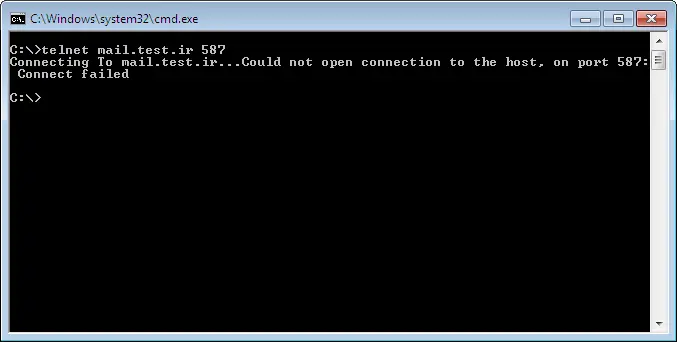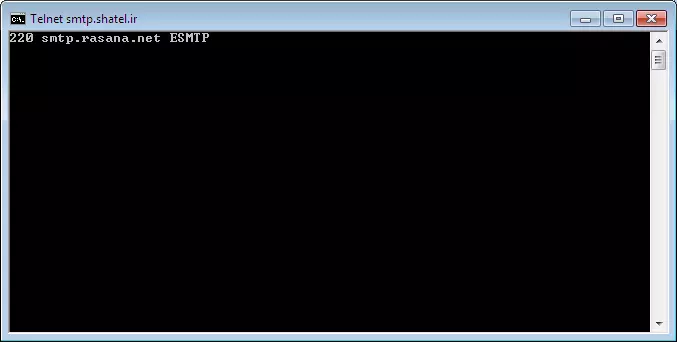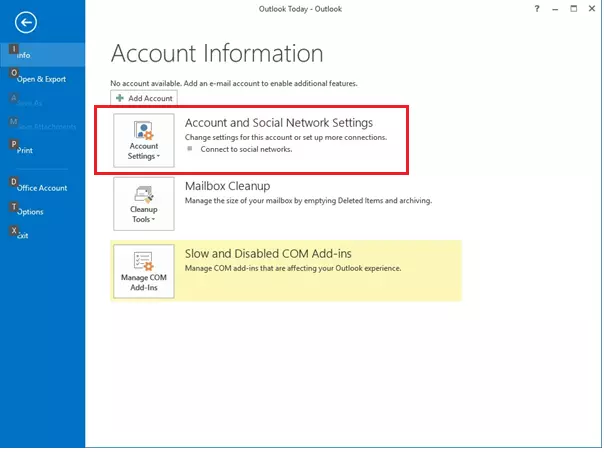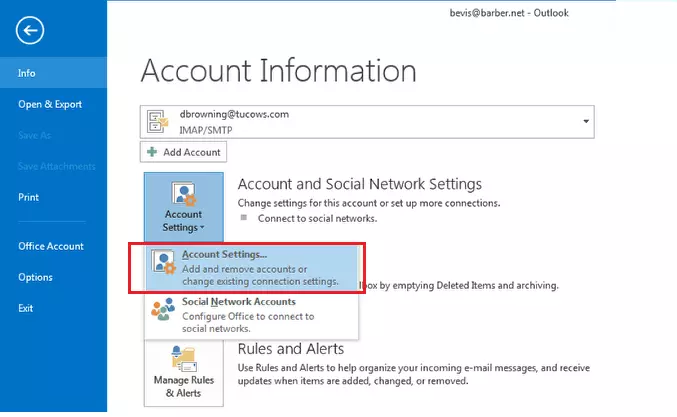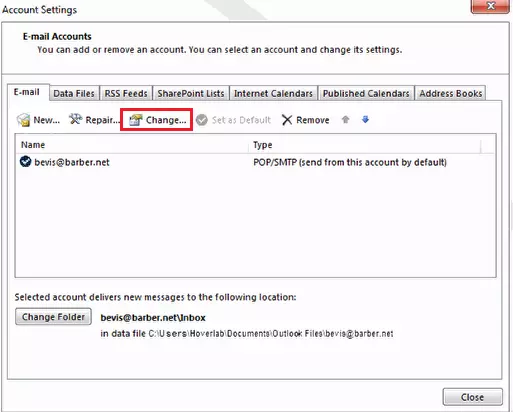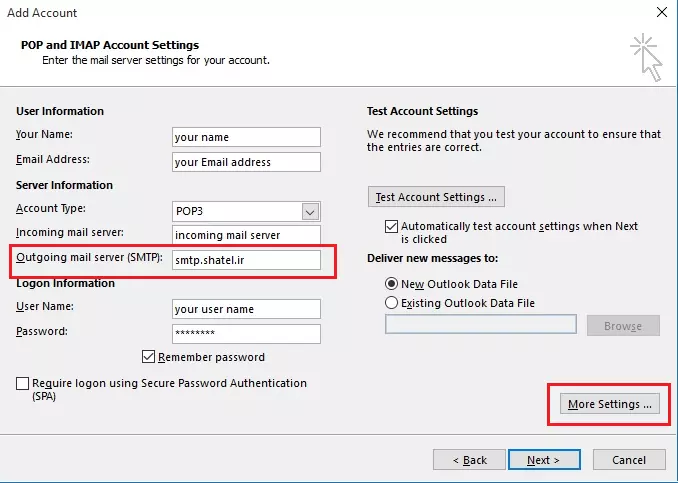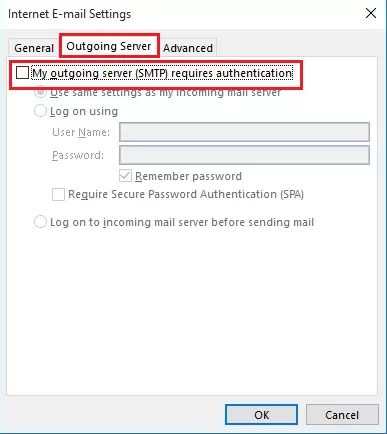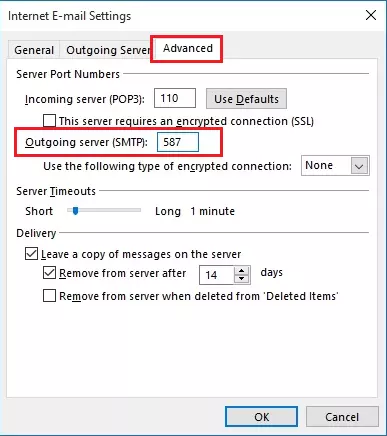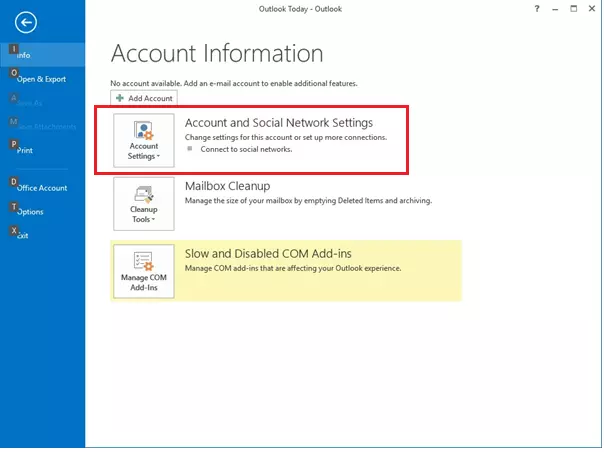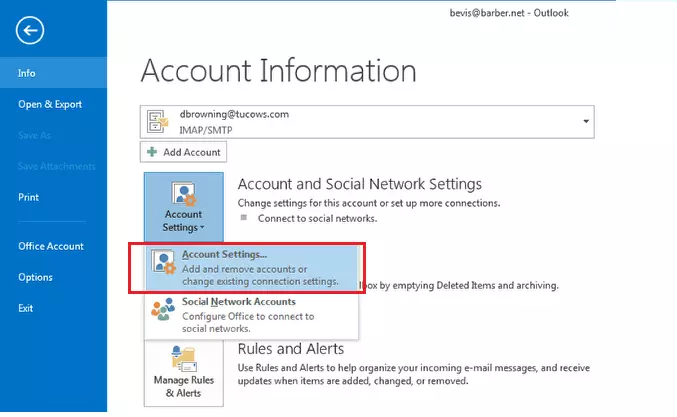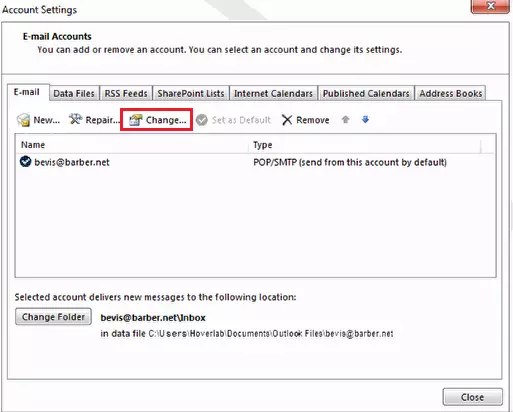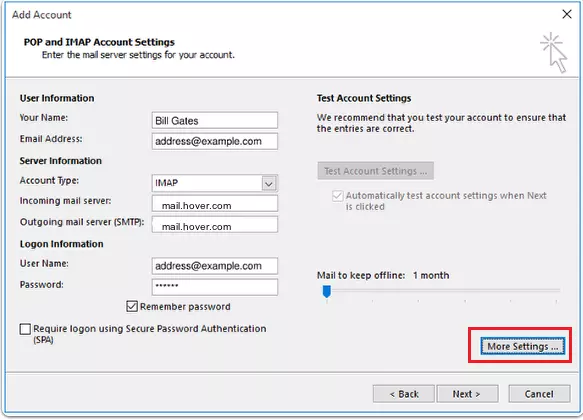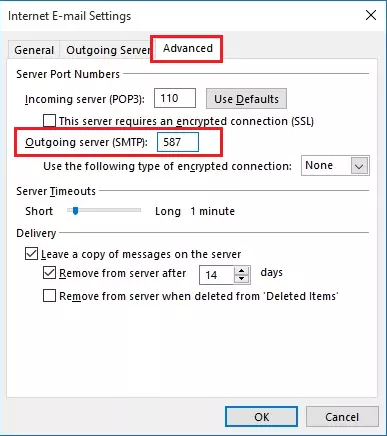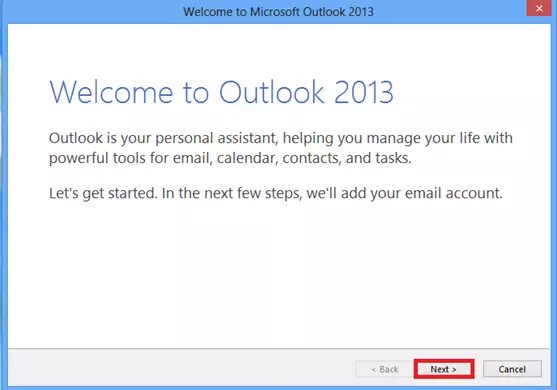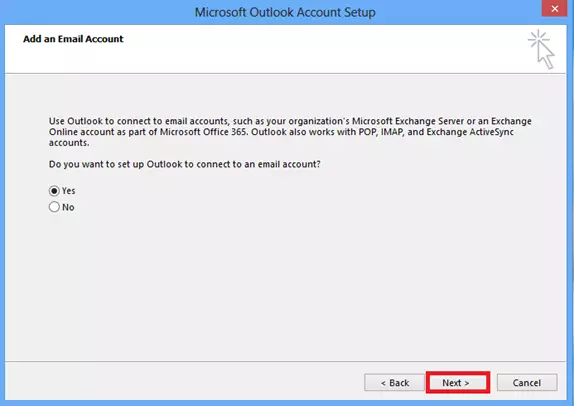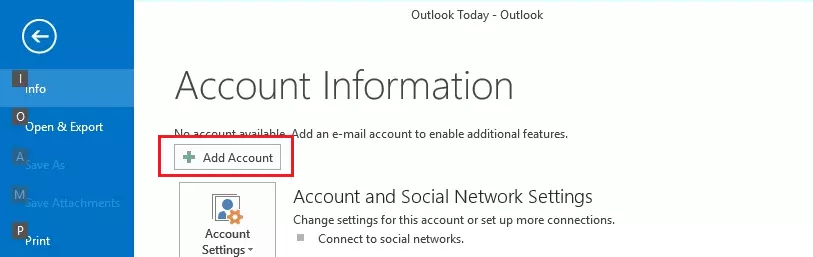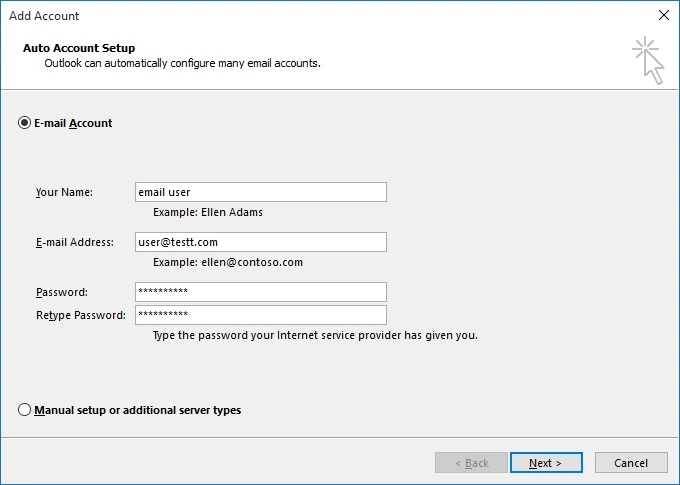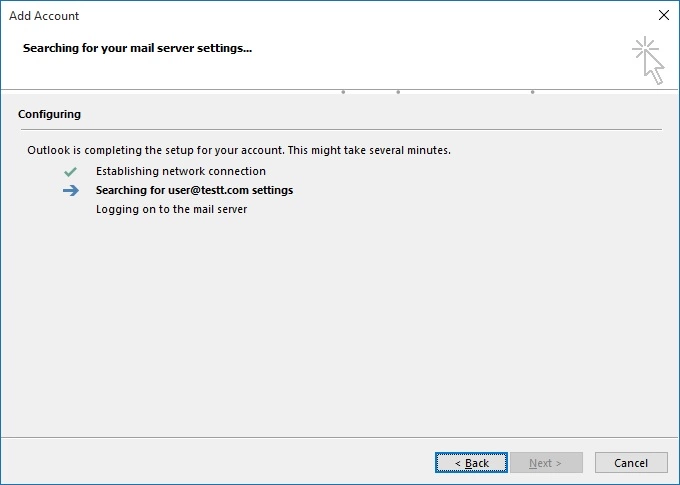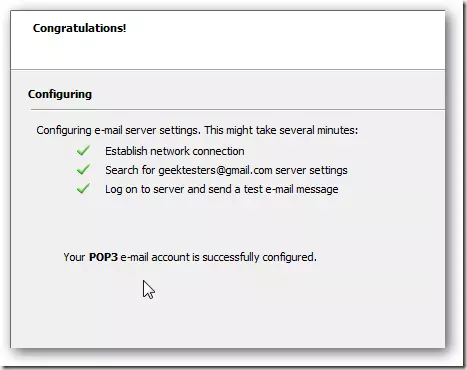راهنمای تنظیمات Outlook 2013
در صورتی که فقط در ارسال ایمیل از طریق Outlook 2013 با مشکل مواجه میشوید با توجه به بسته بودن پورت ۲۵ شاتل باید تغییراتی روی Outlook خود اعمال کنید.
قبل از اعمال هرگونه تغییر در تنظیمات، باز بودن پورت ۵۸۷ را روی هاست خود چک کنید.
به این نکته توجه فرمایید که در تمامی موارد پورت ۲۵۲۵ نیز می تواند جایگزین پورت ۲۵ باشد.
بررسی باز بودن پورت ۵۸۷
برای اطمینان ار باز بودن پورت ۵۸۷ به صورت زیر عمل کنید:
از منوی Start ویندوز گزینه Run را انتخاب و در داخل Run دستور CMD را تایپ و روی OK کلیک کنید.
با این کار وارد محیط Command Prompt میشوید.
دستور زیر را در Command Prompt وارد و روی Enter کلیک کنید.
Telnet “You’re Outgoing Mail Server” ۵۸۷
مثال: telnet mail.test.com 587
اگر جواب Telnet، برابر با Failed شد میتوان نتیجه گرفت که پورت ۵۸۷ روی هاست شما بسته است.
در صورتی که با وارد کردن این دستور وارد محیط آن شدید و پیام Failed دریافت نکردید، یعنی پورت مورد نظر روی هاست شما باز است.
با توجه به باز و یا بسته بودن پورت ۵۸۷ باید یکی از مسیرهای زیر را دنبال کنید.
بسته بودن پورت ۵۸۷ بر روی هاست
برای تغییر پورت (SMTP (25 به پورت (Submission (587، تنظیمات Microsoft Outlook 2013 را به صورت زیر انجام دهید:
ابتدا گزینه Account Settings را انتخاب کنید.
سپس در پنجره مشاهده شده، Account مورد نظر را انتخاب و سپس روی Change کلیک کنید.
مانند شکل زیر ابتدا در (Outgoing Mail Server (SMTP، آدرس SMTP Server شرکت شاتل را وارد کنید (smtp.shatel.ir) و سپس روی More Settings کلیک کنید.
تیک گزینه Require Logon using Secure Password Authentication وابسته به تنظیمات هاست شماست.
پنجره زیر ظاهر میشود. ابتدا وارد Tab Outgoing Server شوید.
مطابق شکل زیر تنظیمات را انجام دهید.
گزینه My outgoing Server (SMTP) requires authentication نباید تیک داشته باشد.
بعد از آن وارد Tab Advanced شوید. در قسمت (Outgoing Server (SMTP شماره پورت را از ۲۵ به ۵۸۷ تغییر دهید و سپس روی OK و در پنجره قبل روی کلید Next و در صفحه پایانی روی کلید Finish کلیک کنید.
باز بودن پورت ۵۸۷ بر رویهاست
برای اعمال تغییرات به صورت زیر عمل کنید:
ابتدا گزینه Account Settings را انتخاب کنید.
سپس در پنجره مشاهده شده، Account مورد نظر را انتخاب و روی Change کلیک کنید.
سپس مطابق شکل زیر روی More Settings کلیک کنید.
پنجره زیر ظاهر میشود. وارد Tab Advanced شوید.
در قسمت (Outgoing Server (SMTP شماره پورت را از ۲۵ به ۵۸۷ تغییر دهید.
سپس بر روی OK و در پنجره قبل روی کلید Next و در صفحه پایانی روی کلید Finish کلیک کنید.
در این مرحله درستی ارسال Mail را بررسی کنید.
نحوه ساخت Account Email جدید
در هنگام باز کردن Outlook برای اولین بار صفحهای مانند تصویر زیر برای شما نمایان خواهد شد.
در صفحه اول روی Next کلیک کنید.
در پنجره بعد Yes و سپس Next را انتخاب کنید.
در مراحل بعد میتوانید تنظیمات Email خود را روی Outlook تنظیم کنید.
اما اگر شما قبلا برنامه Outlook 2013 را باز و با آن کار کرده باشید، برای اضافه کردن اکانت جدید، باید به منوی فایل بروید و روی گزینه Add Account کلیک کنید.
برنامه مایکروسافت Outlook میتواند با وارد کردن آدرس ایمیل و رمز عبورتان تنظیمات و اطلاعات مربوط به ایمیلتان را دریافت و به صورت اتوماتیک ذخیره کند. پس آدرس ایمیل و رمز عبورتان را وارد و روی Next کلیک کنید.
اکنون نرمافزار Outlook تنظیمات ایمیل شما را مدیریت خواهد کرد.
اگر تنظیمات ایمیل شما در Outlook با موفقیت خوانده شود، صفحه زیر برای شما نمایش داده خواهد شد.
برخی اوقات پیش میآید که این کار به درستی صورت نگیرد. اگر چنین اتفاقی افتاد تنظیمات را به صورت دستی انجام میدهیم.